Hari ini, kita akan membahas salah satu jenis aplikasi Mac favorit saya: Aplikasi yang dirancang untuk kustomisasi Mac.
Kami akan membahas beberapa aplikasi di pos ini, terutama karena ini semua adalah aplikasi yang saya sukai. Saya telah berusaha semaksimal mungkin untuk menggabungkan beberapa aplikasi terbaik dan terkuat untuk Mac Anda. Dengan menggunakan ini, Anda benar-benar dapat membuat Mac Anda sendiri dan "meretas" agar berfungsi seperti yang Anda inginkan.
Apa yang dimaksud dengan "penyesuaian Mac"?
Sebelum kita masuk ke daftar aplikasi yang sebenarnya, saya ingin meluangkan waktu sejenak dan menjelaskan apa yang saya maksud dengan kustomisasi Mac. Tidak, saya tidak bermaksud mengubah wallpaper di Mac Anda atau menggunakan warna aksen yang berbeda di seluruh sistem. Kami sebagian besar akan mengabaikan kustomisasi estetika.
Sebaliknya, saya akan berfokus pada aplikasi yang pada dasarnya memungkinkan Anda untuk "meretas" Mac Anda. App yang membantu Anda mengotomatiskan tugas, mengubah perilaku default, mempersonalisasi MenuBar dan Dock, mengubah cara Anda mengelola file, dan mengganti fitur dan fungsi default Mac Anda.
Dengan kata lain, aplikasi ini akan membantu Anda mengubah cara Anda menggunakan Mac secara besar dan kecil. Beberapa di antaranya akan memakan waktu berbulan-bulan bagi Anda untuk memahaminya, sementara yang lain hanyalah utilitas sederhana yang dapat Anda instal dan kemudian lupakan.
Aplikasi terbaik untuk kustomisasi Mac
Baiklah, sekarang setelah Anda memiliki gambaran tentang apa yang kami maksud dengan kustomisasi Mac, saatnya untuk menyelami aplikasi yang membentuk postingan ini.
Secara teknis, saya tidak menggunakan semua dari aplikasi ini. Itu akan membuat saya sedikit gila, saya pikir. Namun, saya menggunakan 11 aplikasi di postingan ini, dan sebagian besar dari 11 aplikasi tersebut adalah aplikasi yang saya gunakan beberapa kali sehari. Jadi Anda dapat yakin bahwa ini adalah aplikasi hebat dan praktis yang akan sering Anda gunakan.
Dan, seperti biasa, saya tidak berafiliasi dengan salah satu aplikasi ini dengan cara apa pun. Ini adalah pendapat dan pemikiran jujur saya.
Jika Anda pernah membaca salah satu posting saya di sini di AppleToolBox, Anda mungkin pernah mendengar saya menyebut Keyboard Maestro sebelumnya. Aplikasi ini benar-benar aplikasi favorit saya sepanjang masa, di platform apa pun. Faktanya, satu-satunya keluhan saya dengan Keyboard Maestro adalah tidak tersedia di lebih banyak perangkat.
Bagi mereka yang tidak terbiasa dengan Keyboard Maestro, ini adalah aplikasi yang memungkinkan Anda mengotomatiskan tugas di Mac Anda. Seperti aplikasi Pintasan default dari Apple, tapi banyak, banyak, banyak lebih bertenaga.
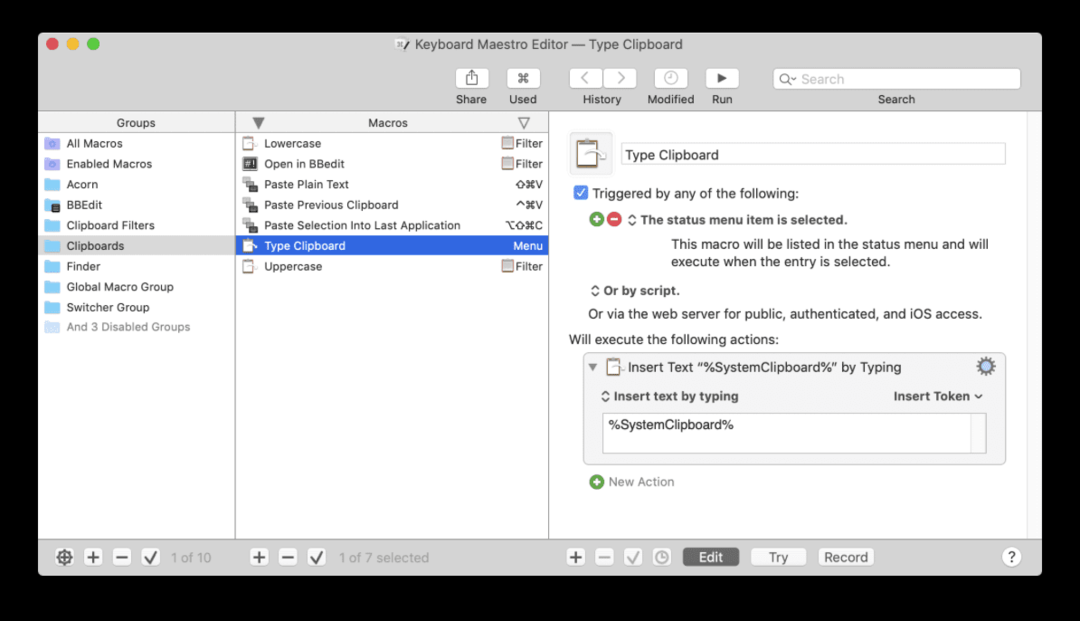
Anda dapat menggunakan Keyboard Maestro untuk menulis dan mengeksekusi kode, mengontrol mouse dan keyboard, membuat beberapa clipboard, melacak database, mengubah perilaku default aplikasi, merancang pintasan keyboard Anda sendiri, dan tanpa batas lagi.
Serius, saya tidak akan seproduktif saya sekarang tanpa aplikasi ini. Ini benar-benar mengubah cara saya bekerja di Mac saya, dan itu lebih membuat saya terkunci untuk menggunakan Mac daripada apa pun. Satu-satunya alasan saya belum beralih menggunakan iPad Pro daripada MacBook adalah karena Keyboard Maestro hanya tersedia di Mac.
Dapatkan, dapatkan, dapatkan, DAPATKAN! Saya tidak bisa lebih jelas lagi, jika Anda tidak menggunakan Keyboard Maestro, Anda harus segera mulai menggunakannya.
Inilah tempat yang bagus untuk memulai jika Anda ingin menjadi pengguna Keyboard Maestro.
Selanjutnya dalam perjalanan kustomisasi Mac kami adalah Dockey. Dockey adalah aplikasi yang jauh lebih sederhana daripada Keyboard Maestro. Singkatnya, Dockey memungkinkan Anda menyesuaikan perilaku Dock Mac Anda.
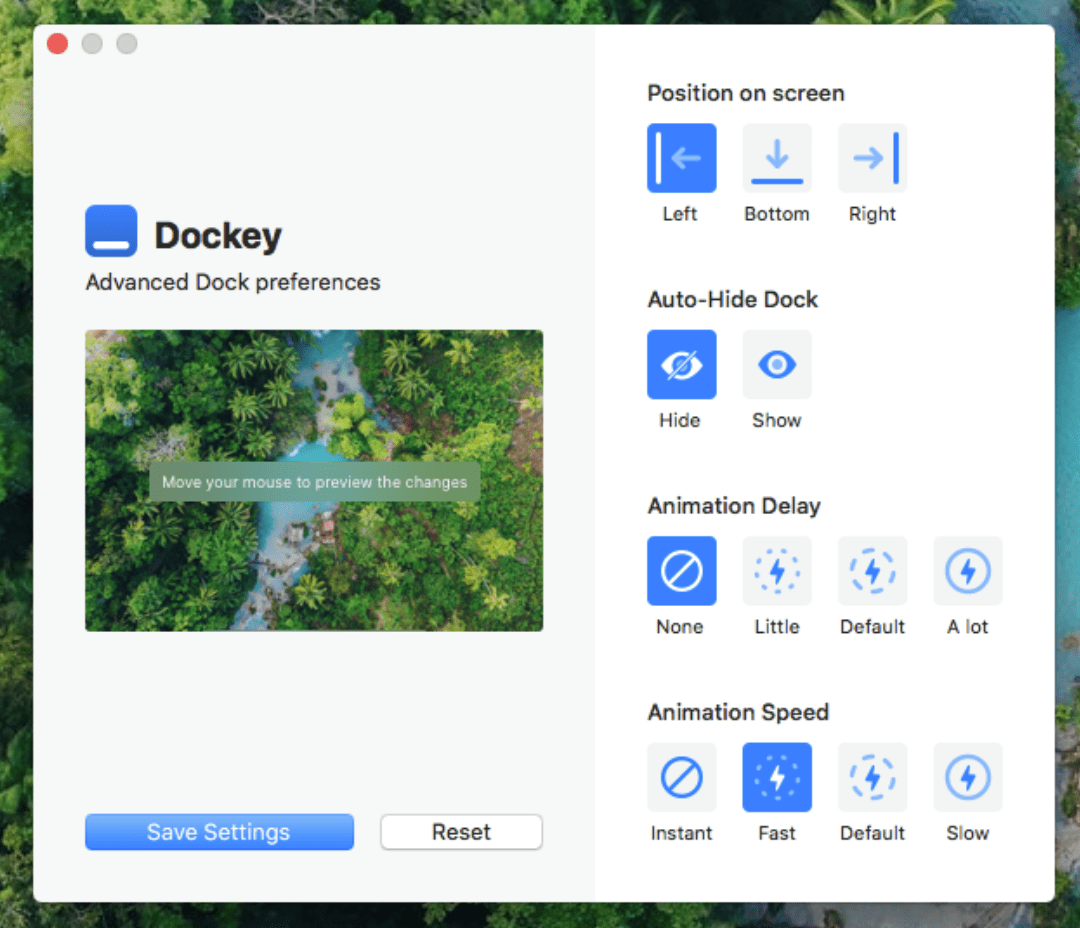
Untuk lebih jelasnya, Anda sudah dapat sedikit mengubah Dock Anda dengan menggali di System Preferences. Namun, Dockey membuatnya lebih mudah untuk menyempurnakan perilaku Dock Anda.
Misalnya, Anda dapat mengubah seberapa cepat atau lambat animasi Dock Anda muncul (atau mematikan animasi semuanya), pindahkan Dock Anda dari bagian bawah layar ke samping, dan pilih penundaan saat menampilkan/menyembunyikan animasi terjadi.
Sekarang, jika Anda hanya memiliki Dock yang selalu terlihat dan jarang berinteraksi dengan Anda, Anda mungkin tidak menganggap fitur ini begitu berguna. Saya, bagaimanapun, suka menyembunyikan Dock saya, dan Dockey memungkinkan saya untuk memiliki kontrol lebih besar atas kapan dan di mana saya menemukan Dock.
Aplikasi super sederhana lainnya untuk kustomisasi Mac adalah PetBar. Dan saya akan jujur, ini adalah saran paling kosmetik dalam daftar ini, meskipun secara teknis memiliki tujuan.
PetBar adalah utilitas Menu Bar yang menambahkan sedikit hewan peliharaan tidur ke Menu Bar Anda. Anda dapat memilih dari hewan seperti kucing, anjing, ikan, landak, burung hantu, beruang, dan banyak lagi.
Hewan peliharaan yang Anda pilih hanya duduk di Bilah Menu Anda dengan sedikit animasi saat mereka tidur. Namun, ini bukan hanya super imut! Anda juga dapat menggunakan hewan peliharaan ini untuk mengatur penghitung waktu, pengingat, dan menampilkan catatan kepada diri sendiri saat Anda bekerja. Ini pada dasarnya sejenis pengatur waktu Pomodoro, hanya lucu dan lebih menyenangkan.
Itu saja! Ini mungkin terdengar kecil tetapi ini telah menjadi pokok dari semua Mac saya, saya suka melihat kucing saya tertidur di kanan atas layar saya saat saya bekerja.
Aplikasi hebat berikutnya untuk kustomisasi Mac yang harus kami bawakan untuk Anda adalah BetterTouchTool. Seperti Keyboard Maestro, ini adalah penawaran yang cukup tangguh, menjalankan banyak fungsi dan rutinitas otomatis untuk Anda. Ini untuk mereka yang benar-benar ingin mendalami dan mulai meretas Mac mereka.
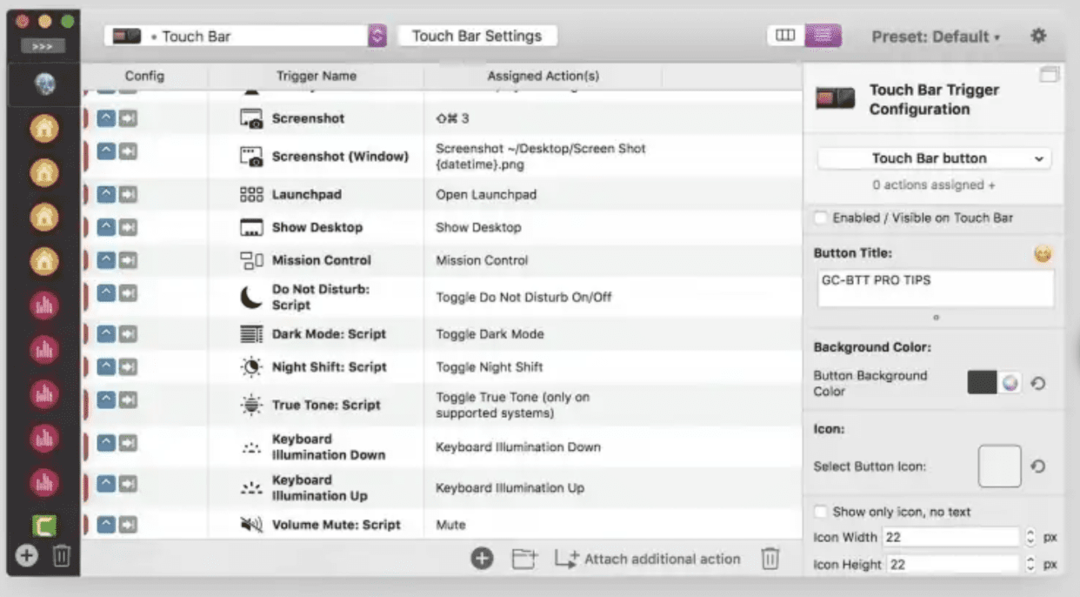
Semua yang dilakukan BetterTouchTool hanyalah menautkan tindakan yang Anda pilih ke gerakan trackpad. Misalnya, Anda dapat memetakan gerakan menggesek ke bawah dengan tiga jari di trackpad untuk mengambil tangkapan layar. Atau Anda dapat menggunakannya untuk membuka aplikasi tertentu, membuka kembali aplikasi yang baru saja ditutup, dan banyak lagi.
Dengan kata lain, BetterTouchTool adalah untuk membuat makro sederhana di Mac Anda. Sama seperti Anda dapat menggunakan pintasan keyboard untuk mengotomatiskan atau mengaktifkan fitur tertentu di Mac Anda, BTT memungkinkan Anda melakukan hal yang sama dengan trackpad atau Magic Mouse.
Ini tidak gratis, dan menurut saya BetterTouchTool menjadi sedikit berlebihan saat dipasangkan dengan aplikasi lain. Misalnya, saya jangan gunakan aplikasi ini banyak karena saya lebih suka Keyboard Maestro. Namun, saya juga mengenal orang-orang yang merasakan sebaliknya. Mereka telah menyiapkan Keyboard Maestro dan BetterTouchTool untuk bekerja bersama, sehingga gerakan tertentu mengaktifkan makro di Keyboard Maestro.
Seperti sebagian besar aplikasi dalam daftar ini, tergantung pada kreativitas Anda sendiri!
Mungkin aplikasi paling sederhana yang akan saya sebutkan di postingan ini adalah Magnet. Magnet adalah aplikasi yang hampir tidak membutuhkan pengenalan. Itu adalah aplikasi pertama yang saya instal di Mac baru saya, dan saya tidak dapat membayangkan menggunakan Mac tanpanya. Sungguh mengherankan bahwa Apple belum membangun fungsionalitas Magnet ke dalam Mac secara default.
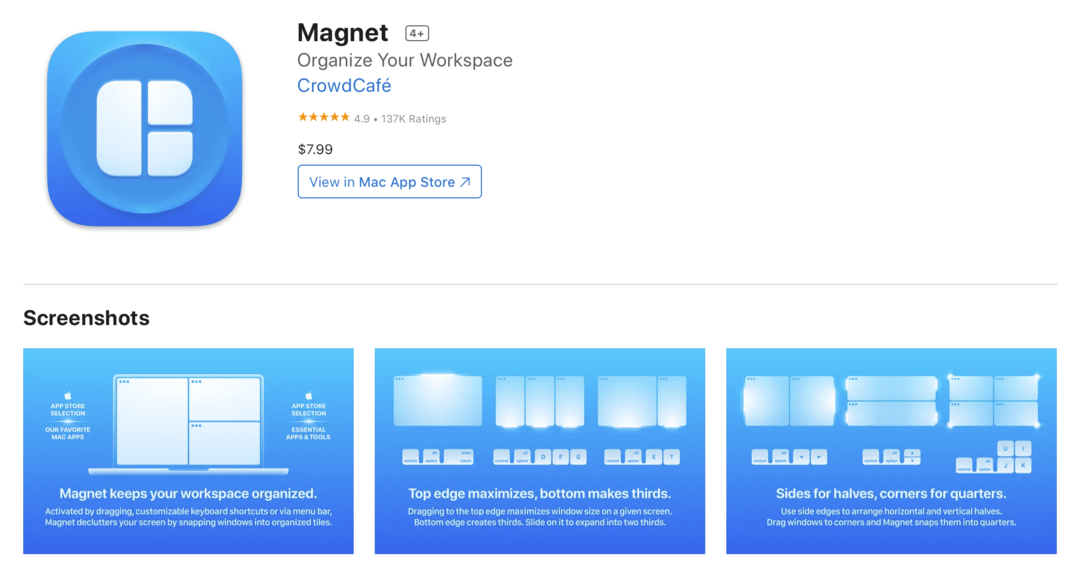
Bagi mereka yang tidak tahu, Magnet membantu jendela di Mac Anda menyatu. Sama seperti di Windows, yang harus Anda lakukan hanyalah memindahkan jendela aplikasi ke berbagai area di layar Anda, dan jendela tersebut akan secara otomatis "terpasang" ke tempatnya.
Hanya itu yang dilakukan aplikasi ini, tetapi itu membuat perbedaan besar. Tanpa itu, Anda dibiarkan mengubah ukuran semua jendela aplikasi Anda secara manual dan mengaturnya dengan benar. Magnet memungkinkan Anda untuk dengan santai melemparkannya ke sekitar layar Anda tanpa kehilangan desktop yang bersih dan teratur. Ini hanya $7,99 dan sangat berharga.
Secara teknis, ada alternatif selain Magnet, tetapi saya tidak ingin mengacaukan postingan ini untuk membahasnya. Magnet adalah tujuan utama bagi sebagian besar pengguna Mac, dan ini salah satu yang saya gunakan. Jadi silakan mencari opsi lain jika Anda suka, atau Anda bisa mengambil Magnet seperti kami semua.
Selanjutnya kami memiliki aplikasi lain untuk kustomisasi Mac yang menggunakan otomatisasi. Jika Anda tidak tahu, otomatisasi adalah sesuatu yang sangat saya sukai dalam hal penggunaan Mac! Tidak terlalu sulit untuk melakukannya sendiri, menghemat banyak waktu, dan menyenangkan untuk diutak-atik.
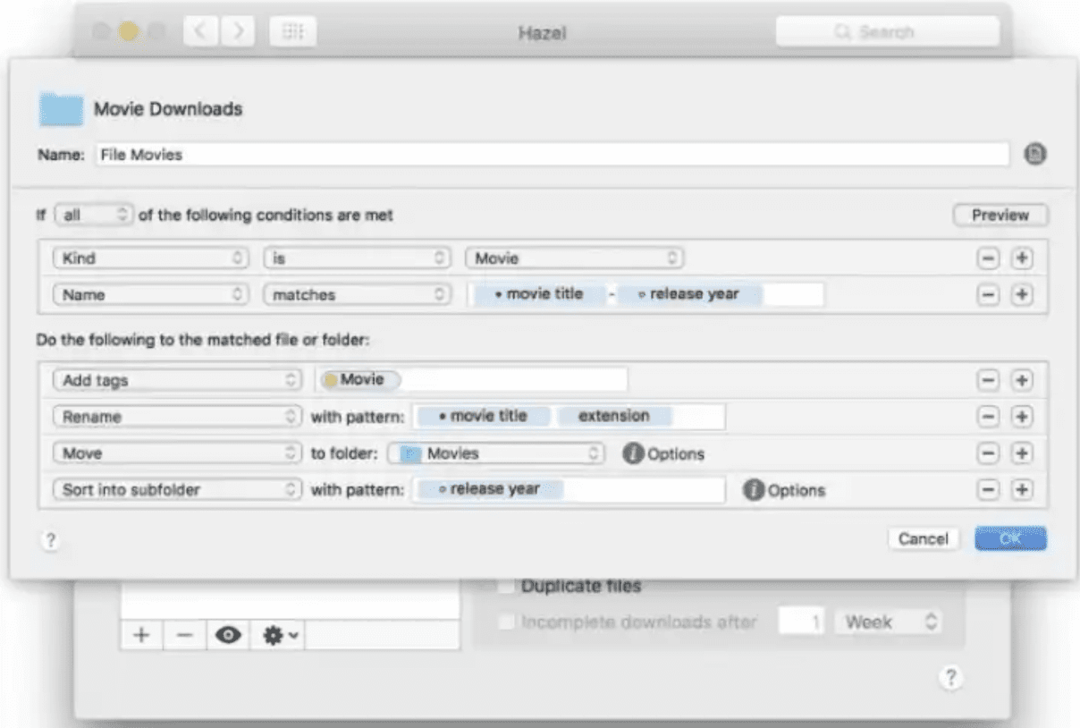
Hazel menonjol sebagai alat otomasi karena hanya mengotomatiskan satu area Mac Anda. Secara khusus, ini digunakan untuk mengotomatiskan folder Mac Anda. Itu dapat secara otomatis membuat folder baru, menghapus yang lama, mengatur file Anda, memindahkan file, dan sebagainya.
Secara teknis Anda dapat melakukan ini dengan aplikasi otomasi lainnya, seperti Keyboard Maestro. Namun, ini lebih mudah dan lebih efektif dengan Hazel. Karena dibuat untuk tujuan ini, Hazel sangat cepat dan mudah digunakan. Ini juga berfungsi dengan Sampah Mac Anda, sehingga Anda juga dapat mengaturnya.
Itu mahal, yang merupakan salah satu alasan saya belum mulai menggunakan Hazel secara pribadi. Namun, itu sangat berharga jika Anda memiliki banyak file untuk dikelola.
Itu membawa kita ke Hidden Bar. Utilitas kecil namun perkasa lainnya, Hidden Bar adalah aplikasi Menu Bar. Itu duduk di Bilah Menu Anda dan, seiring waktu, menjadi bagian lain dari cara Bilah Menu Anda berfungsi.
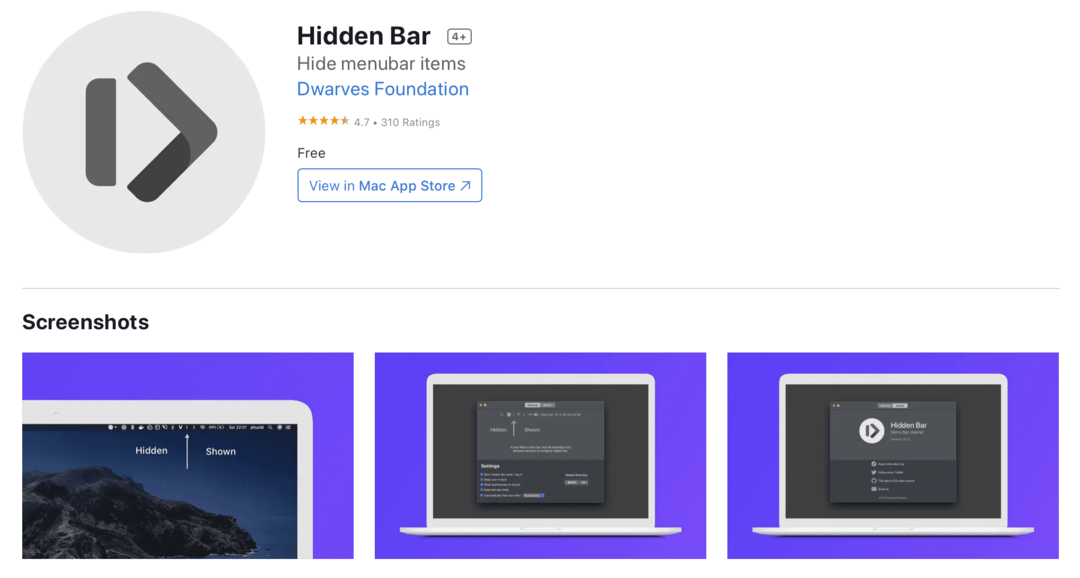
Hidden Bar berada di sebelah kiri Menu Bar Anda. Karena lebih banyak aplikasi, notifikasi, dan ikon lainnya mulai menggunakan ruang di Bilah Menu Anda, Anda dapat menyeretnya ke kiri Bilah Tersembunyi.
Setiap kali Anda menyeret ikon ke kiri Hidden Bar, Hidden Bar akan menyembunyikannya. Untuk menampilkannya, Anda klik icon Hidden Bar di Menu Bar Anda. Dengan kata lain, ini adalah item Menu Bar yang dapat dilipat.
Ini memungkinkan Anda untuk terus menimbun utilitas Menu Bar tanpa khawatir Anda tidak akan dapat mengakses atau melihat beberapa di antaranya. Ini adalah alat organisasi kecil yang sederhana, setelah Anda menggunakannya, akan sulit untuk ditinggalkan.
Seperti Magnet, ada banyak aplikasi yang melakukan hal yang sama dengan Hidden Bar. Jadi jangan ragu untuk melakukan riset jika menurut Anda Hidden Bar bukan yang tepat untuk Anda.
Memang, Dropover adalah aplikasi yang cukup populer. Meski begitu, saya merasa tidak pernah melihat cukup banyak orang yang menggunakannya. Itu salah satu aplikasi yang memecahkan masalah super sederhana di Mac Anda dengan sangat baik. Sedemikian rupa sehingga menjadi tidak mungkin untuk hidup tanpanya setelah Anda terbiasa.
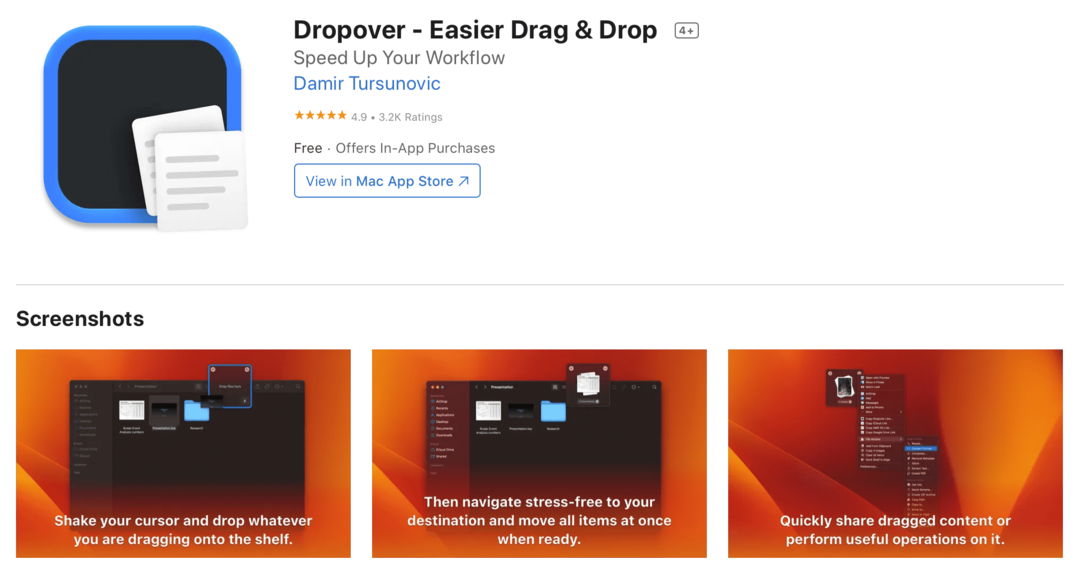
Intinya, Dropover adalah "rak" yang menyimpan berbagai hal untuk Anda di Mac Anda. Katakanlah Anda ingin memindahkan beberapa gambar dari beberapa folder berbeda ke dalam satu folder. Anda dapat menyeret masing-masing ke rak Dropover Anda, lalu membuka satu folder tempat Anda ingin memindahkannya dan memindahkan semuanya sekaligus.
Atau, mungkin Anda hanya ingin menyeret file antar aplikasi. Anda dapat mengaturnya di rak Dropover, beralih ke aplikasi tempat Anda ingin memindahkannya, lalu menghapusnya dari rak Dropover.
Jika tidak masuk akal, lihat beberapa video atau gambar Dropover di tempat kerja! Itu akan menjelaskannya lebih baik daripada yang saya bisa dengan kata-kata. Anda harus mendapatkan idenya dengan cepat. Sekali lagi, ini sangat sederhana, tetapi begitu Anda terbiasa, Anda akan ketagihan.
Dan Dropover memiliki beberapa fitur praktis lainnya, seperti berbagi file dan folder. Jadi, meskipun tidak gratis, investasi ini sangat berharga.
Seperti Magnet, Alfred adalah aplikasi yang sangat populer untuk Mac, jadi saya tidak akan terkejut jika sebagian besar dari Anda pernah mendengarnya. Tetapi bagi mereka yang belum, atau bagi mereka yang belum menjualnya, inilah rincian tentang apa yang dilakukannya.
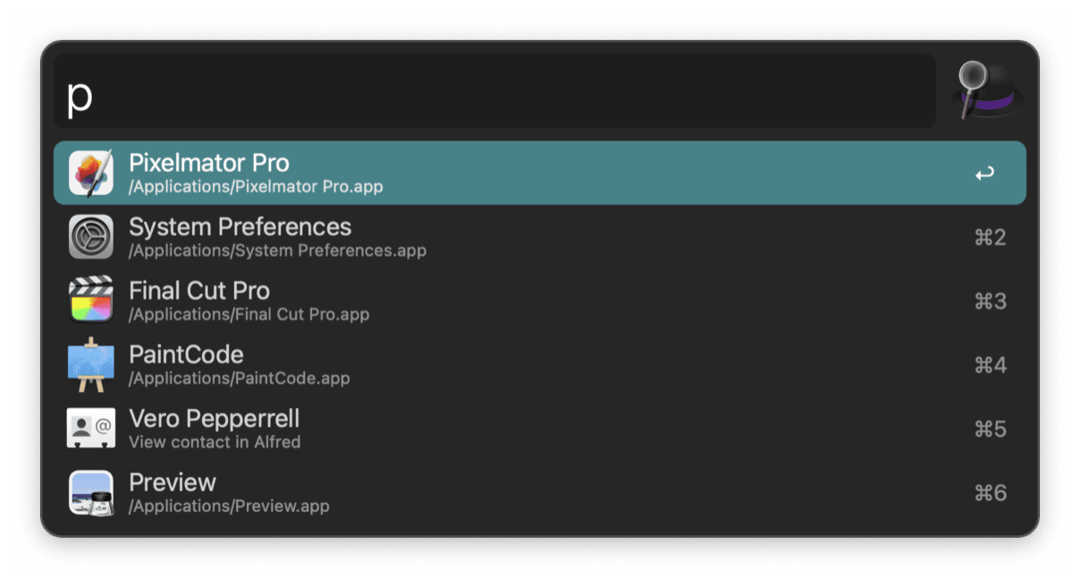
Alfred adalah pengganti fitur pencarian Spotlight default di Mac Anda. Jika Anda sering menggunakan Spotlight, Anda mungkin akan menyukai Alfred. Jika Anda tidak menggunakan Spotlight, Anda mungkin juga tidak akan menggunakan Alfred.
Tapi bagi mereka yang Mengerjakan sering menggunakan Spotlight, Alfred adalah alternatif yang bagus. Itu melakukan semua yang dilakukan Spotlight dan banyak lagi. Itu dapat digunakan untuk melihat riwayat clipboard Anda, mengotomatiskan tindakan dasar di Mac Anda melalui kata kunci, berfungsi sebagai pemutar musik, dan banyak lagi.
Pada dasarnya, ini adalah cara untuk dengan cepat memunculkan alat kecil yang melakukan beberapa tindakan praktis. Saya akan mengatakan, bahwa banyak dari fitur tambahan ini dikunci di balik paywall $30-$50, tergantung pada paket mana yang Anda ambil.
Anda masih dapat menggunakannya sebagai pengganti Spotlight yang lebih baik secara gratis, begitulah cara saya menggunakannya. Tetapi fitur yang lebih canggih, seperti pemutar musik dan otomatisasi dasar, akan mengharuskan Anda membayar untuk upgrade.
Saya juga akan menambahkan bahwa meskipun secara teknis dapat digunakan untuk mengotomatiskan Mac Anda, itu sangat terbatas. Jadi jangan mengerti jika itu nilai jual utama bagi Anda. Ini fitur tambahan yang rapi, tapi hanya itu saja.
Aplikasi lain yang menggantikan dan meningkatkan fitur inti macOS adalah Shottr. Ini adalah salah satu aplikasi favorit saya untuk kustomisasi Mac, dan ini baru saya temukan baru-baru ini.
Pertama, izinkan saya mengatakan bahwa awalnya saya tidak berpikir bahwa tangkapan layar macOS dapat ditingkatkan. Mereka sudah jauh lebih kuat daripada di Windows, memungkinkan Anda mengambil tangkapan layar jendela, bagian tertentu dari layar, atau bahkan merekam layar Anda.
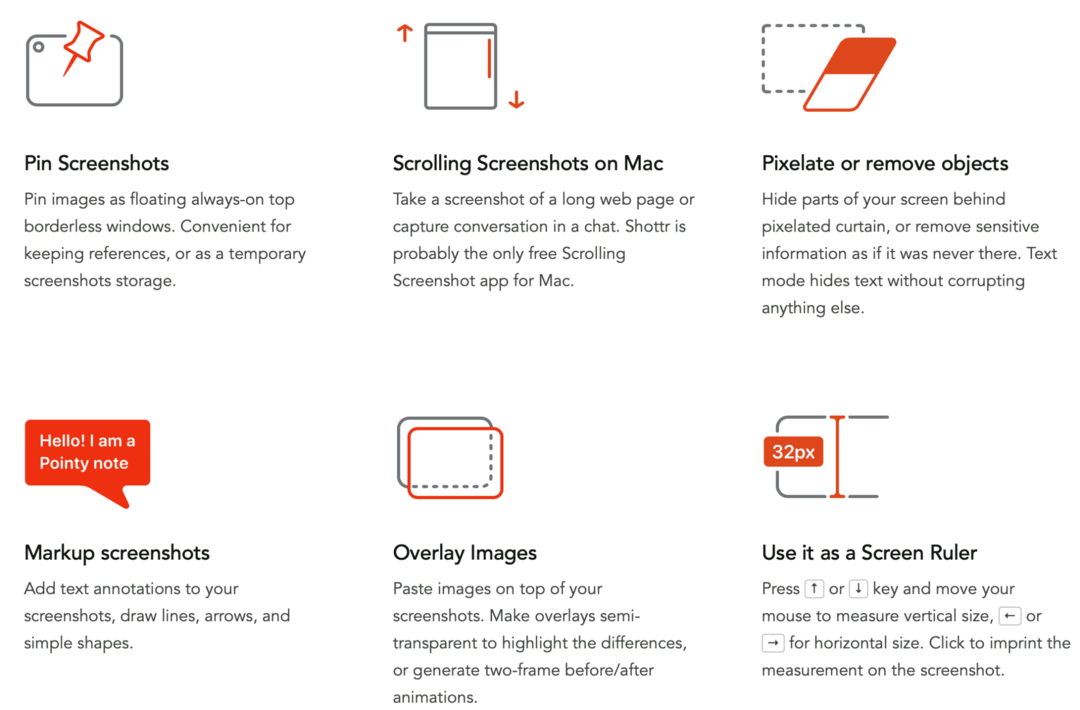
Tapi Shottr telah membuktikan bahwa saya salah. Itu melakukan semua yang dilakukan fungsi tangkapan layar default. Selain itu, Shottr juga memungkinkan Anda memilih teks dengan mudah di tangkapan layar, menghapus elemen dari tangkapan layar, redaktur informasi, ukur ruang antara piksel dan elemen dalam gambar, dan banyak lagi lagi.
Fitur favorit pribadi saya adalah kemampuan untuk menghapus elemen dengan cepat. Anda cukup memilih sesuatu, klik tombol untuk menghapusnya, dan seperti Photoshop, aplikasi hanya menghapusnya dan mengisi ruang kosong menggunakan algoritme. Ini bagus untuk pekerjaan saya karena saya terus-menerus mengambil tangkapan layar yang berisi informasi pribadi dari komputer saya dan membaginya dengan pembaca seperti Anda.
Secara keseluruhan, Shottr hanyalah cara yang lebih cepat, lebih baik, dan lebih banyak fitur untuk mengambil tangkapan layar di Mac Anda. Dan yang terbaik, ini sepenuhnya gratis.
Aplikasi berikutnya yang kami sarankan untuk kustomisasi Mac, diakui, tidak cocok untuk semua orang. Ini untuk orang yang suka menunda-nunda dan orang yang mudah terganggu. Jika Anda membuka situs web atau aplikasi tertentu saat bekerja di komputer, maka SelfControl dapat membantu Anda tetap di jalur.
Aplikasi yang sangat sederhana ini hanya memblokir apa pun yang Anda minta untuk jumlah waktu yang Anda tentukan. Dan ketika Anda memblokir sesuatu, secara harfiah menjadi tidak mungkin untuk mengaksesnya. Anda tidak dapat membuka blokirnya, restart komputer Anda, keluar dari aplikasi, tidak ada apa-apa.
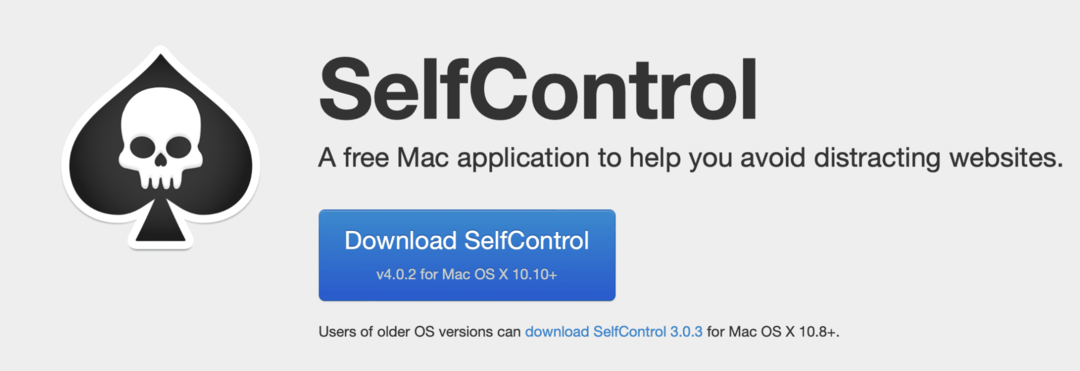
Hingga penghitung waktu habis, apa pun yang telah Anda blokir akan tetap tidak dapat diakses. Waktu Layar, yang terpasang di Mac Anda, bekerja dengan cara yang sama. Namun, ini dapat diurungkan dengan kode sandi, yang mungkin tidak cukup untuk membuat Anda tetap fokus.
Saya menyukai SelfControl karena ini cara yang bagus untuk menjauhkan diri dari Reddit atau YouTube saat saya harus fokus pada pekerjaan.
Satu hal yang akan saya katakan adalah bahwa SelfControl tidak baik untuk memblokir akses ke berbagai hal secara permanen. Timer hanya diperpanjang hingga 24 jam, jadi Anda tidak dapat memblokir apa pun lebih lama dari itu. Itu hanya untuk memblokir sesuatu sepenuhnya untuk waktu yang singkat.
Sekali lagi, saya menyadari bahwa ini tidak cocok untuk semua orang. Tapi itu mengisi fungsi vital bagi banyak orang yang kesulitan untuk fokus saat bekerja di depan komputer.
Aplikasi sederhana lainnya untuk kustomisasi Mac adalah HazeOver. Yang ini melakukan persis seperti apa kedengarannya. Setiap kali Anda memilih jendela, jendela lain yang terbuka di desktop Mac Anda akan "kabur". Artinya mereka redup, menyorot jendela yang telah Anda pilih.
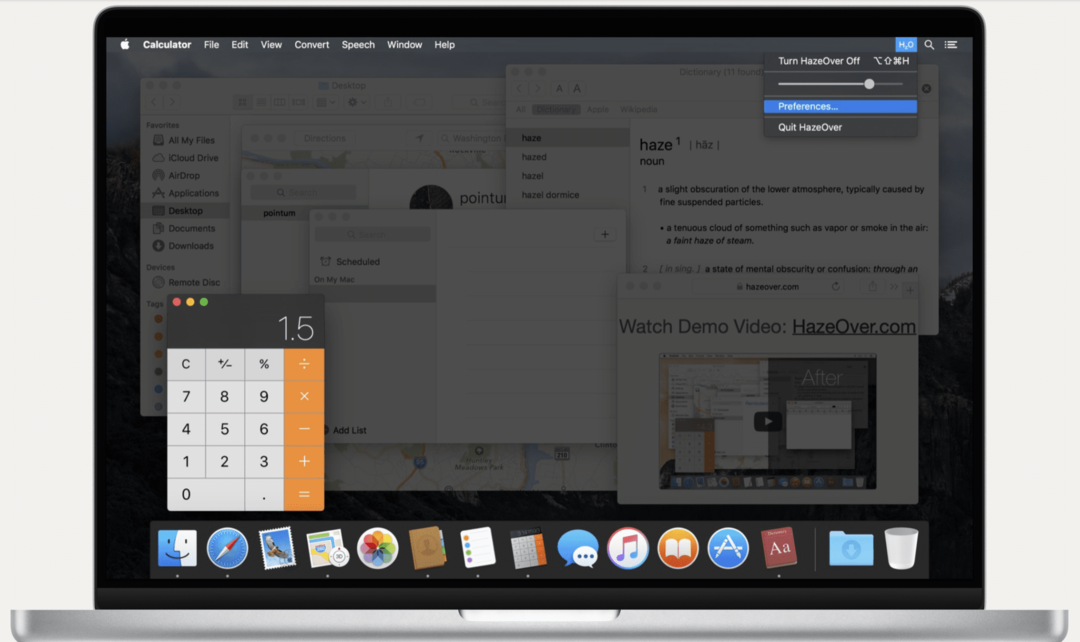
Jika Anda adalah seseorang yang sering menggunakan desktop Mac Anda dan sering membuka banyak jendela, maka Anda mungkin akan menyukai HazeOver. Anda dapat menyesuaikannya untuk mendapatkan persis seperti yang Anda inginkan.
Setelah Anda melakukannya, itu akan duduk di latar belakang Mac Anda, menjadikan pengalaman Anda jauh lebih unik dan dapat dibaca oleh Anda. Sangat membantu bagi mereka yang tidak pernah tahu jendela mana yang aktif atau yang kesulitan fokus pada satu jendela ketika beberapa jendela lainnya terbuka pada waktu yang bersamaan.
Di sisi berlawanan dari aplikasi sederhana untuk kustomisasi Mac adalah Hammerspoon. Ini mungkin aplikasi paling kompleks dalam daftar ini, tetapi sebagai hasilnya, ini juga yang paling kuat.
Saya akan membandingkan aplikasi ini dengan Keyboard Maestro, karena itulah aplikasi yang paling disukai.
Jika Anda pernah menggunakan Keyboard Maestro, Anda mungkin tahu bahwa Anda dapat menulis dan mengeksekusi kode di dalamnya. Anda tidak harus melakukannya, tetapi jika Anda tahu cara membuat kode, Anda dapat melakukan beberapa hal yang cukup menarik dengan Keyboard Maestro.
Nah, Hammerspoon adalah aplikasi otomasi lain yang hanya menerima kode. Ini pada dasarnya memungkinkan Anda untuk mengotomatiskan tindakan, tugas, dan fitur di Mac Anda dengan menghubungkan fitur ini ke kode yang Anda tulis.
Anda harus mengetahui bahasa pemrograman Lua bahkan untuk mulai menggunakan aplikasi ini. Di beranda Hammerspoon menyediakan sumber daya untuk mempelajari Lua (Di Sini). Jadi yang ini benar-benar untuk pengembang yang ingin sedikit meretas Mac mereka.
Ini benar-benar gratis (para pengembang bahkan tidak menerima tip), open source, dan sangat kuat. Anda mungkin dapat mengganti setiap aplikasi lain dalam daftar ini dengan Hammerspoon, jika itu terdengar seperti proyek yang menyenangkan bagi Anda.
Secara pribadi, saya merekomendasikan untuk menggunakan sebagian besar aplikasi lain di daftar ini. Jika Anda tidak bisa mendapatkan apa yang Anda cari dari salah satunya, saya akan menyelami Hammerspoon dan menulis fitur yang Anda inginkan. Dengan asumsi, tentu saja, bahwa Anda cukup tahu tentang pemrograman untuk melakukannya.
Selanjutnya dalam daftar aplikasi kustomisasi Mac kami adalah uBar. Ini adalah aplikasi yang, secara pribadi, bukanlah sesuatu yang menarik untuk saya gunakan. Namun, saya dapat melihat banyak orang, terutama mereka yang telah menggunakan Windows, menyukai yang satu ini.
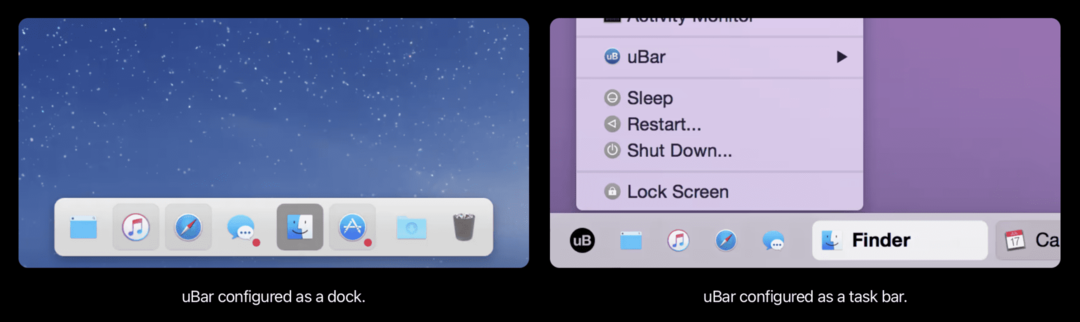
uBar adalah aplikasi yang memungkinkan Anda mengganti Dock Mac Anda. Seperti Alfred for Spotlight, uBar digunakan untuk tujuan yang sama seperti dan bukan Dock.
Seperti Alfred, uBar menghadirkan banyak fitur baru ke Dock Anda, seperti bilah progres, status aplikasi, Penggunaan RAM dan CPU untuk setiap aplikasi, jam dan kalender, beberapa baris, bukan satu baris, dan sebagainya pada.
Anda juga dapat menggunakan uBar untuk mengubah desain Dock Anda. Ada mode "Dock", yang terlihat cukup mirip dengan Dock default di Mac Anda. Dan ada mode "Task Bar", yang meniru bilah tugas Windows.
Sekali lagi, ini bukan salah satu yang secara pribadi membuat saya tertarik. Saya lebih dari penyesuai Menu Bar. Tetapi jika Anda ingin mengubah dan menyesuaikan Dock Anda, maka uBar jelas merupakan aplikasi untuk Anda.
Last but not least di daftar aplikasi kami untuk kustomisasi Mac adalah TinkerTool. TinkerTool adalah aplikasi yang telah saya gunakan dan nikmati selama beberapa bulan sekarang. Meskipun memang, ini adalah aplikasi yang saya gunakan sekali dan kemudian saya lupakan – tapi untuk itulah.
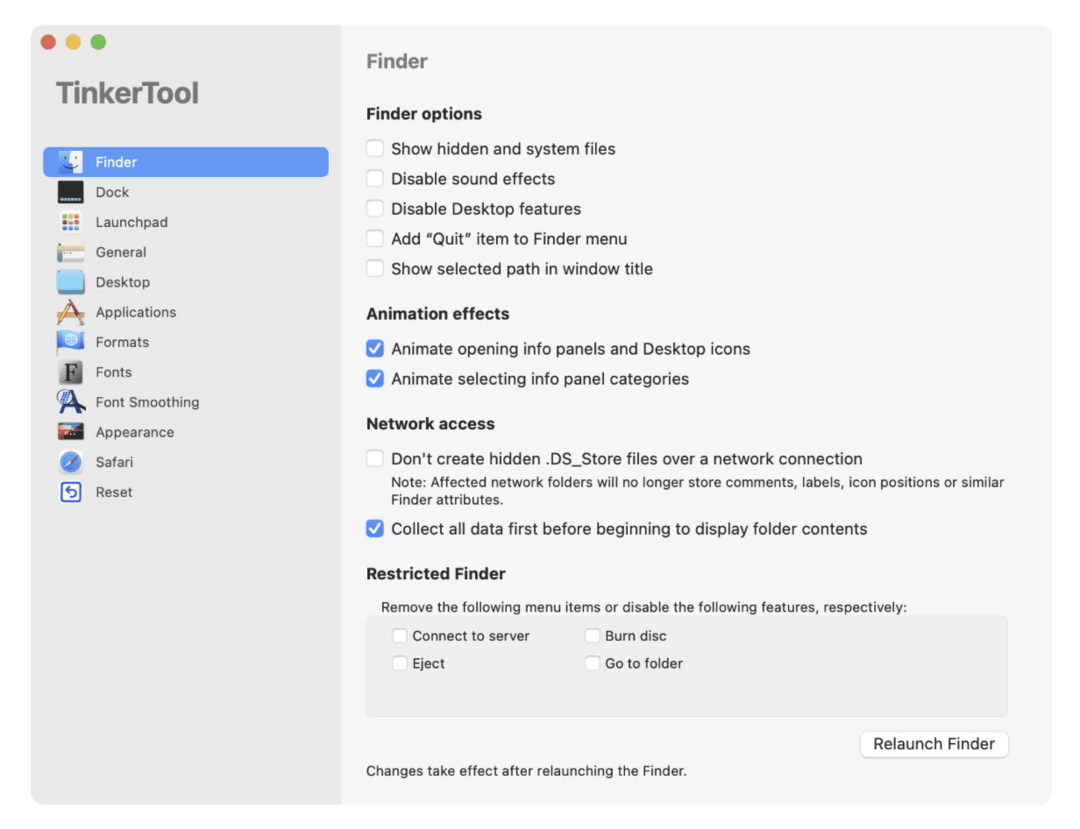
Pada dasarnya, TinkerTool memungkinkan Anda untuk mengakses pengaturan di Mac Anda yang tidak disajikan kepada Anda atau terkubur di balik beberapa kombinasi hotkey acak.
Misalnya, Anda dapat membuat File Tersembunyi terlihat dengan menekan memerintah + menggeser + .
Atau, Anda bisa menemukan pengaturan itu di TinkerTool. Ada pengaturan lain untuk mengubah font Anda, Dock dan Launchpad, mengubah tampilan Mac Anda, dan seterusnya.
Untuk lebih jelasnya, TinkerTool tidak serta merta menghadirkan fitur apa pun yang sangat inovatif bagi sebagian besar pengguna. Sebaliknya, itu hanya menyoroti beberapa fitur bermanfaat yang mungkin belum pernah Anda ketahui sebelumnya. Seperti yang saya katakan, saya hanya menggunakannya sekali, tetapi saya lebih menikmati menyesuaikan Mac saya setiap kali saya menggunakannya. Jika saya perlu menggunakannya lagi, saya akan melakukannya!
Kustomisasi Mac dipermudah dengan aplikasi ini
Dan itu saja! Itu adalah pilihan kami untuk aplikasi terbaik untuk kustomisasi Mac. Menyesuaikan Mac Anda adalah cara terbaik untuk menjadikan komputer Anda pribadi dan lebih cepat. Banyak dari aplikasi ini adalah favorit pribadi, sementara yang lain seharusnya dapat mengisi kasus penggunaan yang mungkin Anda miliki.
Beri tahu saya aplikasi mana yang akan Anda coba di komentar di bawah!
Untuk wawasan, berita, dan panduan selengkapnya tentang semua hal tentang Apple, lihat sisa blog AppleToolBox.
Sampai jumpa lain waktu!